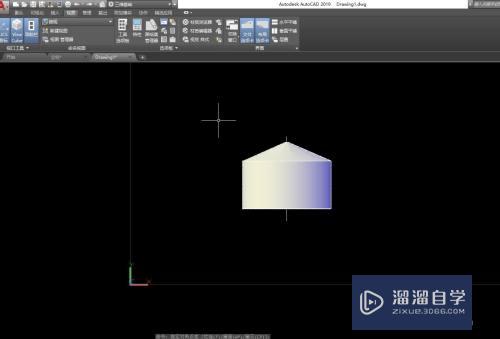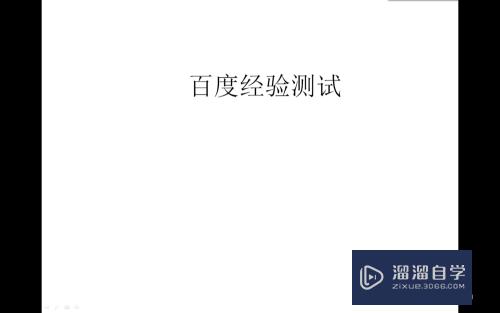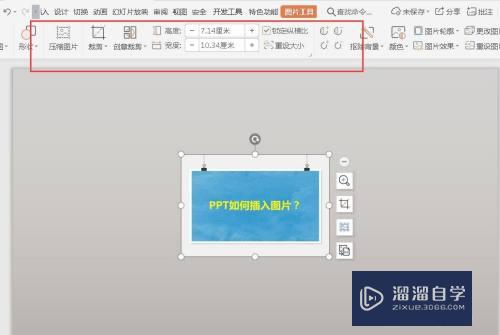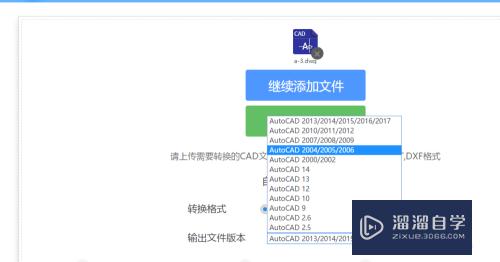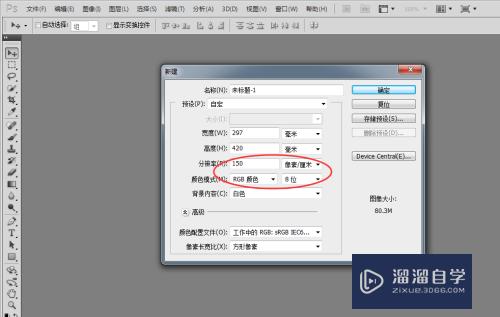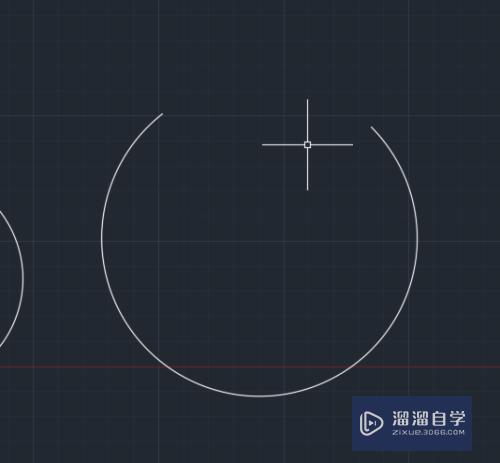Word如何调整页边距(wpsword如何调整页边距)优质
Word是现在很多人喜欢用的办公软件之一。在使用时我们常常需要调整页边距。找到技巧的话。我们可以直接整页调整。那么Word如何调整页边距?快来学习操作方法吧!
工具/软件
硬件型号:雷神(ThundeRobot)911Zero
系统版本:Windows7
所需软件:Word 2219
方法/步骤
第1步
打开Word软件。点击“视图”菜单。将“标尺”选项进行勾选。
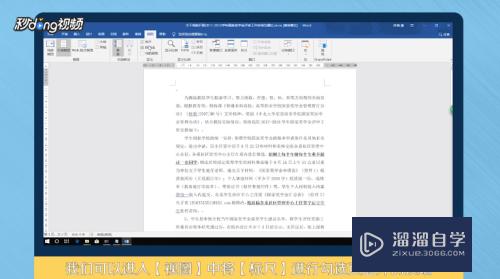
第2步
移动右侧的三角标尺。则文档中第二段的右边距发生变化。因为光标停留在第二段的末端。

第3步
用鼠标拖动左边的三角标尺也只有第二段的左侧页边距发生了相应的变化。

第4步
想要全文进行调整则按“Ctrl+A”进行全选。在根据需要进行标尺的移动。
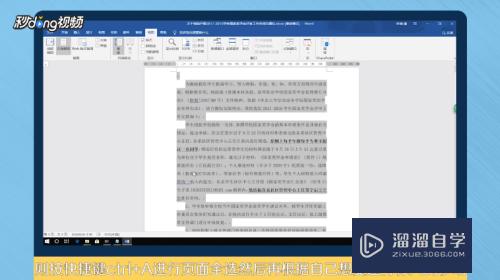
第5步
总结如下。
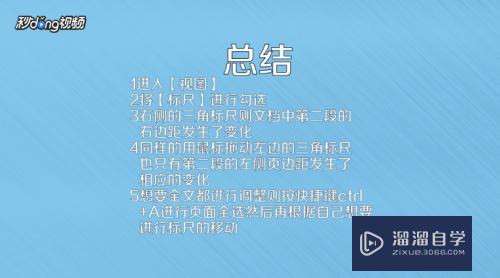
以上关于“Word如何调整页边距(wpsword如何调整页边距)”的内容小渲今天就介绍到这里。希望这篇文章能够帮助到小伙伴们解决问题。如果觉得教程不详细的话。可以在本站搜索相关的教程学习哦!
更多精选教程文章推荐
以上是由资深渲染大师 小渲 整理编辑的,如果觉得对你有帮助,可以收藏或分享给身边的人
本文标题:Word如何调整页边距(wpsword如何调整页边距)
本文地址:http://www.hszkedu.com/60183.html ,转载请注明来源:云渲染教程网
友情提示:本站内容均为网友发布,并不代表本站立场,如果本站的信息无意侵犯了您的版权,请联系我们及时处理,分享目的仅供大家学习与参考,不代表云渲染农场的立场!
本文地址:http://www.hszkedu.com/60183.html ,转载请注明来源:云渲染教程网
友情提示:本站内容均为网友发布,并不代表本站立场,如果本站的信息无意侵犯了您的版权,请联系我们及时处理,分享目的仅供大家学习与参考,不代表云渲染农场的立场!